|
Maven是构建Java应用的优秀管理工具,是Apache软件基金会的顶级项目。其具有开发目录构建和管理,统一管理第三方依赖,编译,测试,打包,发布等功能。最大的特点要数第三方依赖管理了,因为其它功能都能从Ant中找到踪影。以往每个项目独立管理依赖,使得每个项目打包后都是巨大无比的,而真正的程序文件却没有多少,Maven接管第三方依赖后,我们的应用就只有程序文件了,没有了jar包轻巧很多,而统一的管理,使得我们可以随意获取jar资源。
初学者使用Maven总是感觉很难上手,其中也有一部分人是被Maven下载资源那疯狂的做法吓退的,这就是Maven的精巧之处。从Apache官方网站下载的Maven工具仅仅2M大小,其中是不包含我们要使用的依赖的,那么就要从网络中获取这些依赖,就是那个疯狂下载的过程。下面我们从头开始构建Maven环境,直到运行Jetty容器执行Web应用,这一切都很简单。
下载Maven的开发包之后,解压到一个固定的文件夹,建议不要使用汉字并在磁盘的根目录下,这是比较好的实践。那么本文以Maven
3为例来说明,Maven的位置是F:\Maven 3目录。解压后就要添加系统环境变量,这里要说明,因为Maven也是Java应用,所以JDK就必须要提前安装并设置环境遍历。将JAVA_HOME和M3_HOME单独设置,防止其使用时不能用Path变量下发现所需路径。下面是JAVA_HOME和M3_HOME的配置位置,这个因人而异,但是最好固定不要随意修改。


在Path中,这样来添加即可,非常简单。

至此Maven已经安装完成了,下面我们来验证安装,在CMD中输入mvn –v
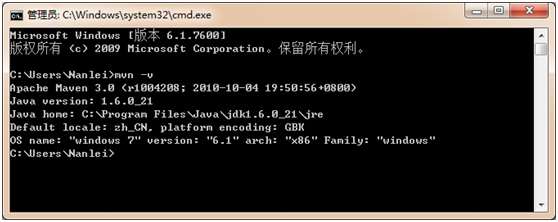
可以看到,已经识别mvn命令了。做点简单的设置,就是第三方依赖下载的时候的存放位置,默认是在C盘用户目录的当前用户文件夹下(如C:\用户\Admin,这里是Windows
7的命名方式),在这里Maven会创建.m2文件夹,这里面就会存放下载的类库。当然我不想这些类库放在C盘下,不是特别安全,我想让它们存放在Maven安装目录下,那么就可以这样进行:在Maven安装目录的conf下打开settings.xml,这是对Maven进行设置的XML文件,这里我们简单设置第三方依赖的位置,如下设置:
Xml代码
1.<localRepository>F:/Maven3/repository</localRepository>
<localRepository>F:/Maven3/repository</localRepository>
这样,那些疯狂下载的依赖就在这个位置下了,要留给足够大的空间,因为依赖下载很可能占用很大的一块空间。为什么?下载后去看看它的真实面目就知道了。
下面我们就来创建应用目录,使用mvn archetype:generate命令一步一步根据提示,选择项目类型,添加groupId和artifactId就可以创建项目了,我们来看一下,这里执行mvn
archetype:generate -DarchetypeCatalog=internal命令,要手工设置一下项目类型分类属性,可能因为类型太多导致屏幕显示不全,那么我们就简单来看几个常用的就行,就是internal类型。执行该命令后,在控制台我们看到有如下的内容。(切记这个操作位置就是生成项目目录的位置)
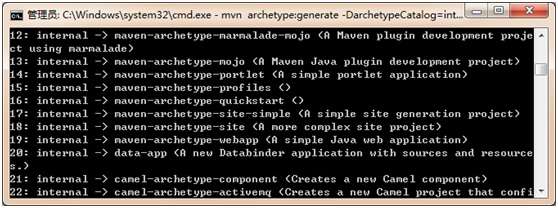
这里我们先选择16是maven-archetype-quickstart,就是基本的JavaSE项目结构的构建,19是maven-archetype-webapp,用来创建简单的Java
Web应用,我们先选择16来看看。
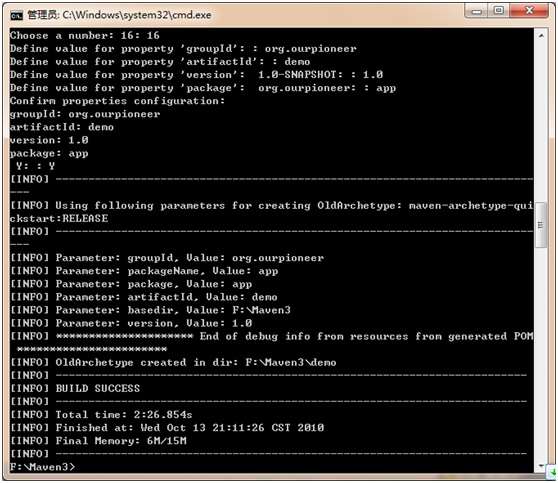
选择16之后,Maven提示输出groupId,就是我们的项目命名组成之一,没什么过多解释的东西,artifactId用来标记项目名称,它们两个是联合使用的。而package定义的是包名,我们在文件夹内就发现了demo命名的项目文件夹。看看这个目录的结构,这是Maven为我们创建的,就是一个标准的格式:
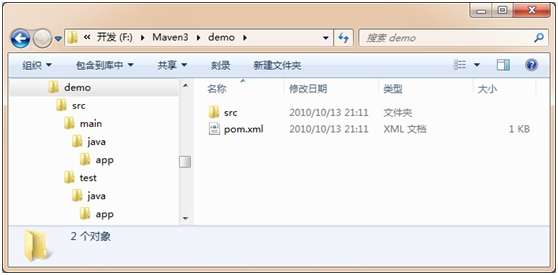
根目录下有一个pom.xml,这就是项目的Maven配置文件,暂时不介绍其强大的功能,仅仅简单看一下实际应用,这是基础的目录结构,Maven为我们创建了一个Hello
World的小程序,我们来运行它。想要运行这个程序,那么就要编译,mvn的编译命令是mvn compile,这样就为我们编译整个项目,这个操作要在demo目录下完成。
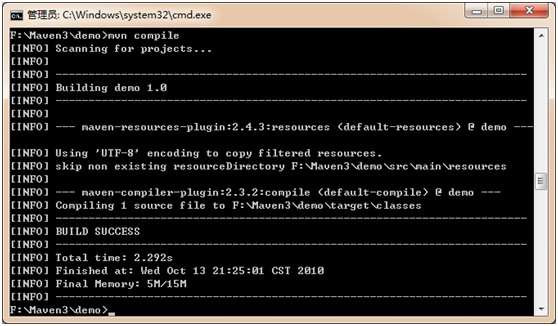
回头看看demo文件夹,多出一个target目录,这就是我们的类路径了,class文件就在下面。这个操作的逆过程是mvn
clean,顾名思义,就是清理,清理生成的可执行部分,仅留下源码部分,如下:
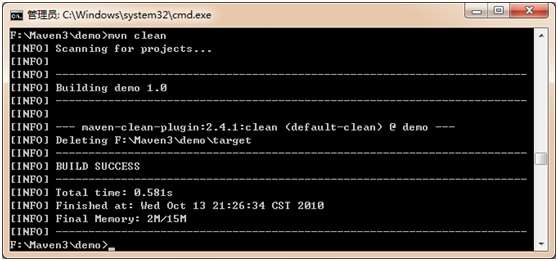
Maven执行了Deleting操作,删除了target目录。如果想执行程序,是需要class文件或jar文件的,前面的mvn
compile命令仅仅是编译,而没有对应用进行打包发布,而mvn package命令可以将应用打包(jar或war等),那么我们就来为项目打包发布:
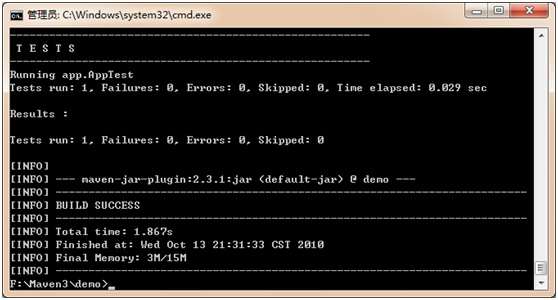
这个过程,Maven执行了很多操作,有日志可以细看,其中还有测试过程,这是JUnit的测试。其实我们创建项目时,Maven为我们引入的第一个依赖就是JUnit。下面我们来执行jar文件,运行程序。(当然执行class是一样的效果)

这样就得到执行效果了,Hello World!
目前为止我们还是手工命令行方式执行程序的,没有和IDE结合,其实Maven天生就对Eclipse做了集成,我们使用mvn
eclipse:eclipse就得到了一个Eclipse的项目结构,在Eclipse中使用import功能就能直接导入到IDE中了。我们来看一下这个过程:
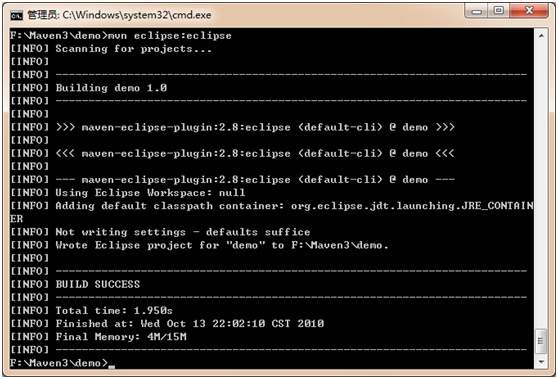
此时的demo就是Eclipse项目格式的了,出现了.project和.classpath文件。我们在Eclipse中引入这个项目,此时的Eclipse没有安装Maven插件,不能自动运行Maven命令,我们来安装Maven的Eclipse插件M2E。
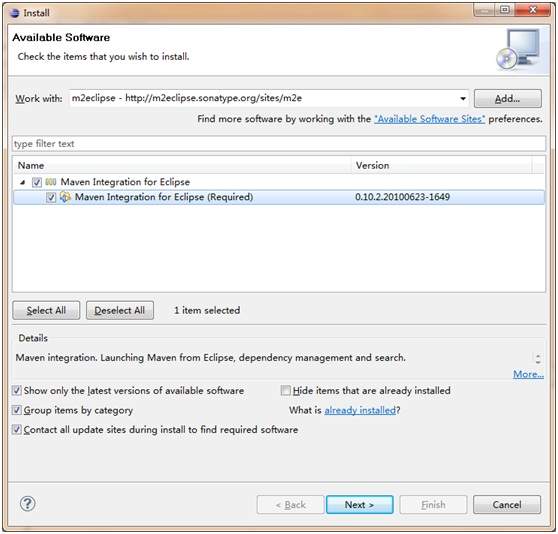
在Eclipse的Install New Software中直接选择安装即可,非常简单。下面我们来创建Web项目并导入Eclipse中,在Jetty容器中运行程序。首先执行mvn
archetype:generate命令创建。
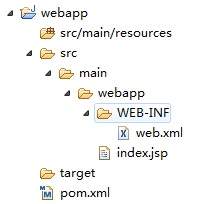
可以看到,刚创建的web项目结构包含了resources目录,而没有java代码目录,我们需要手工创建,在Eclipse中创建source
folder,路径为src/main/java/src,现在我们得到如下一个项目结构,新建一个Servlet用于测试。
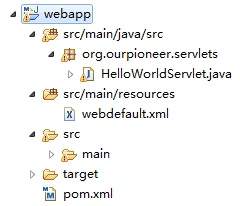
此时,项目中没有Servlet的依赖,需要添加,我们使用m2eclipse插件来直接添加依赖,如下所示:
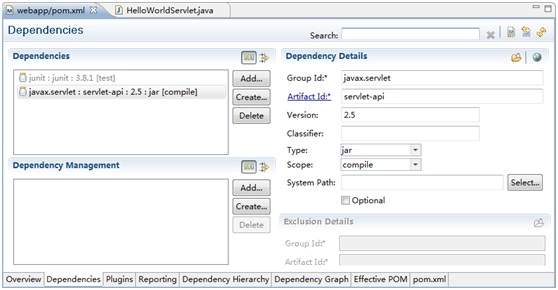
相应的XML为:
Xml代码
- <dependency>
- <groupId>javax.servlet</groupId>
- <artifactId>servlet-api</artifactId>
- <version>2.5</version>
- <type>jar</type>
- <scope>compile</scope>
- </dependency>
下面就可以编写Servlet了,很简单,就输出HelloWorld吧。
- package org.ourpioneer.servlets;
-
- import java.io.IOException;
- import java.io.PrintWriter;
-
- import javax.servlet.ServletException;
- import javax.servlet.http.HttpServlet;
- import javax.servlet.http.HttpServletRequest;
- import javax.servlet.http.HttpServletResponse;
-
- public class HelloWorldServlet extends HttpServlet {
-
- protected void doGet(HttpServletRequest request,
- HttpServletResponse response) throws ServletException, IOException {
- this.process(request, response);
- }
-
- protected void doPost(HttpServletRequest request,
- HttpServletResponse response) throws ServletException, IOException {
- this.process(request, response);
- }
-
- private void process(HttpServletRequest request,
- HttpServletResponse response) throws ServletException, IOException {
- response.setContentType("text/html;charset=utf-8");
- response.setCharacterEncoding("utf-8");
- PrintWriter out = response.getWriter();
- String title="Webapp Demo";
- out.println("<!DOCTYPE html PUBLIC \"-//W3C//DTD XHTML 1.0 Strict//EN\" \"http://www.w3.org/TR/xhtml1/DTD/xhtml1-strict.dtd\">");
- out.println("<html xmlns=\"http://www.w3.org/1999/xhtml\">");
- out.println("<head>");
- out.println("<meta http-equiv=\"Content-Type\" content=\"text/html;charset=utf-8\" />");
- out.println("<title>" + title + "</title>");
- out.println("<body>");
- out.println("<h1>Hello World!</h1>");
- out.println("</body>");
- out.println("</html>");
- }
- }
然后不能忘了在web.xml中配置这个Servlet,这里是Servlet 2.5的规范,不是Servlet 3,不能用注解。这也很简单。
Xml代码
- <?xml version="1.0" encoding="UTF-8"?>
- <web-app version="2.5" xmlns="http://java.sun.com/xml/ns/javaee"
- xmlns:xsi="http://www.w3.org/2001/XMLSchema-instance"
- xsi:schemaLocation="http://java.sun.com/xml/ns/javaee
- http://java.sun.com/xml/ns/javaee/web-app_2_5.xsd">
-
- <display-name>Archetype Created Web Application</display-name>
-
- <servlet>
- <servlet-name>helloworld</servlet-name>
- <servlet-class>org.ourpioneer.servlets.HelloWorldServlet</servlet-class>
- </servlet>
-
- <servlet-mapping>
- <servlet-name>helloworld</servlet-name>
- <url-pattern>/helloworld</url-pattern>
- </servlet-mapping>
- </web-app>
程序都有了,剩下就是运行了,Maven既然天生和Jetty是一对儿,这里我们就使用Jetty吧,在Maven中配置Jetty,首先是webdefault.xml要准备好,它是配置Jetty的,这个可以从Jetty的包中找到,并复制到resources下,这里多说一点,默认Jetty运行时是锁定JS/CSS等静态文件的,如果想在Jetty运行时也能修改它们,要在webdefault.xml中修改如下设置:
Xml代码
- <init-param>
- <param-name>useFileMappedBuffer</param-name>
- <param-value>false</param-value>
- </init-param>
Jetty也准备了,运行命令是jetty:run,这要在Maven中设置,那么需要在pom.xml中加入Jetty的插件的设置信息。这里直接贴出其整体构建信息。
Xml代码
- <build>
- <finalName>webapp</finalName>
- <sourceDirectory>src/main/java/src</sourceDirectory>
- <testSourceDirectory>src/test</testSourceDirectory>
- <plugins>
- <plugin>
- <groupId>org.apache.maven.plugins</groupId>
- <artifactId>maven-compiler-plugin</artifactId>
- <version>2.0.2</version>
- <configuration>
- <source>1.6</source>
- <target>1.6</target>
- <encoding>utf-8</encoding>
- </configuration>
- </plugin>
- <plugin>
- <groupId>org.apache.maven.plugins</groupId>
- <artifactId>maven-resources-plugin</artifactId>
- <configuration>
- <encoding>UTF-8</encoding>
- </configuration>
- </plugin>
- <plugin>
- <groupId>org.mortbay.jetty</groupId>
- <artifactId>jetty-maven-plugin</artifactId>
- <version>7.1.6.v20100715</version>
- <configuration>
- <stopKey>stop</stopKey>
- <stopPort>5599</stopPort>
- <webAppConfig>
- <contextPath>/</contextPath>
- <defaultsDescriptor>src/main/resources/webdefault.xml</defaultsDescriptor>
- </webAppConfig>
- <scanIntervalSeconds>0</scanIntervalSeconds>
- <connectors>
- <connector implementation="org.eclipse.jetty.server.nio.SelectChannelConnector">
- <port>80</port>
- <maxIdleTime>60000</maxIdleTime>
- </connector>
- </connectors>
- </configuration>
- </plugin>
- <plugin>
- <groupId>org.apache.maven.plugins</groupId>
- <artifactId>maven-eclipse-plugin</artifactId>
- <version>2.7</version>
- <configuration>
- <addVersionToProjectName>false</addVersionToProjectName>
- <useProjectReferences>false</useProjectReferences>
- <encoding>UTF-8</encoding>
- <wtpmanifest>false</wtpmanifest>
- <wtpapplicationxml>true</wtpapplicationxml>
- <wtpversion>1.5</wtpversion>
- <additionalBuildcommands>
- <buildcommand>org.eclipse.jdt.core.javabuilder</buildcommand>
- <buildcommand>org.eclipse.wst.common.project.facet.core.builder</buildcommand>
- <buildcommand>org.eclipse.wst.validation.validationbuilder</buildcommand>
- </additionalBuildcommands>
-
- <additionalProjectnatures>
- <nature>org.springframework.ide.eclipse.core.springnature</nature>
- <nature>org.maven.ide.eclipse.maven2Nature</nature>
- <nature>org.eclipse.wst.common.project.facet.core.nature</nature>
- <nature>org.eclipse.jdt.core.javanature</nature>
- <nature>org.eclipse.wst.common.modulecore.ModuleCoreNature</nature>
- </additionalProjectnatures>
- <classpathContainers>
- <classpathContainer>org.eclipse.jdt.launching.JRE_CONTAINER</classpathContainer>
- </classpathContainers>
- </configuration>
- </plugin>
- <plugin>
- <groupId>org.apache.maven.plugins</groupId>
- <artifactId>maven-war-plugin</artifactId>
- <version>2.1-beta-1</version>
- <configuration>
- <warName>webapp</warName>
- </configuration>
- </plugin>
- </plugins>
- </build>
此时,更新一下Maven依赖,它们就都自动下载到本地了,到这个过程结束,我们就可以在Eclipse中配置Debug运行了。配置很简单,如下。
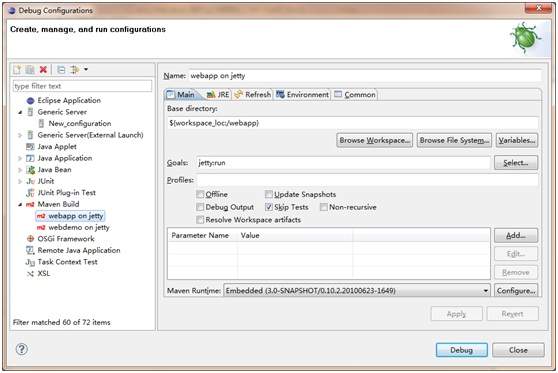
这是Debug模式运行,Run模式下是一样的,用Debug模式可以在Eclipse中断点运行程序,非常便于调试。下面我们就让它跑起来吧。运行命令是jetty:run,Base
directory配置是:${workspace_loc:/应用名},启动调试,看到如下信息,Jetty就成功启动了。

这里我们使用了80端口,配置方式在pom.xml中,上面的代码已经体现了。之后,我们就看到了效果。
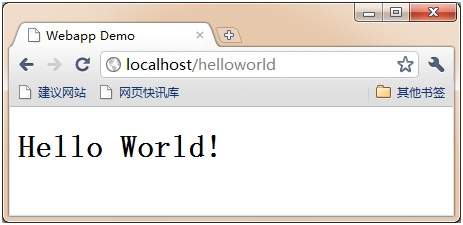
| 

